
Lesley Fowler
0
1989
154
Patlama modu, fotoğraf makinesinde hareket yakalamak için harika bir araçtır ve belki de hiç yürümeyecek olan çocuğunuzun fotoğrafını çekmenin tek güvenilir yoludur. Ama bu sadece nasıl kullanılacağını biliyorsanız.
İPhone'unuzun kamerası bir Seri Çekim modu ile birlikte gelirken, seri çekim fotoğraflarını çekmek ve yönetmek biraz kafa karıştırıcıdır. Tüm fotoğrafları bir seri çekimde nasıl görüntüleyebileceğinizi ve ilk etapta nasıl çektiğinizi merak edebilirsiniz. Daha fazla merak ediyorum.
İPhone'da Seri Çekim Modunu Kullanma
Patlama modu, daha iyi fotoğraflar çekmek için usta olmanız gereken 8 iPhone Kamera Ayarları Daha iyi fotoğraflar için bilmeniz gerekir. , ister fotoğraf oyununda olsun, ister sadece bir tane isterken yanlışlıkla 15 fotoğraf çekmekten kaçınmak.
Aşağıda iPhone'da Burst modu ile ilgili olabilecek en önemli soruları cevapladık..
Burst Fotoğraflar nelerdir?
Bir patlama, birbirlerinin ayrık saniye içinde çekilmiş bir fotoğraf dizisidir (saniyede 10 fotoğraf, tam olarak). İPhone fotoğraf kütüphanenizde normal fotoğraflarla Burst (X fotoğraf) rozet.
Bütün patlamaların altında toplandı. Medya Türleri> Patlamalar, Böylece, etrafta dolaşmadan onları bulabilirsin. Kamera rulo.

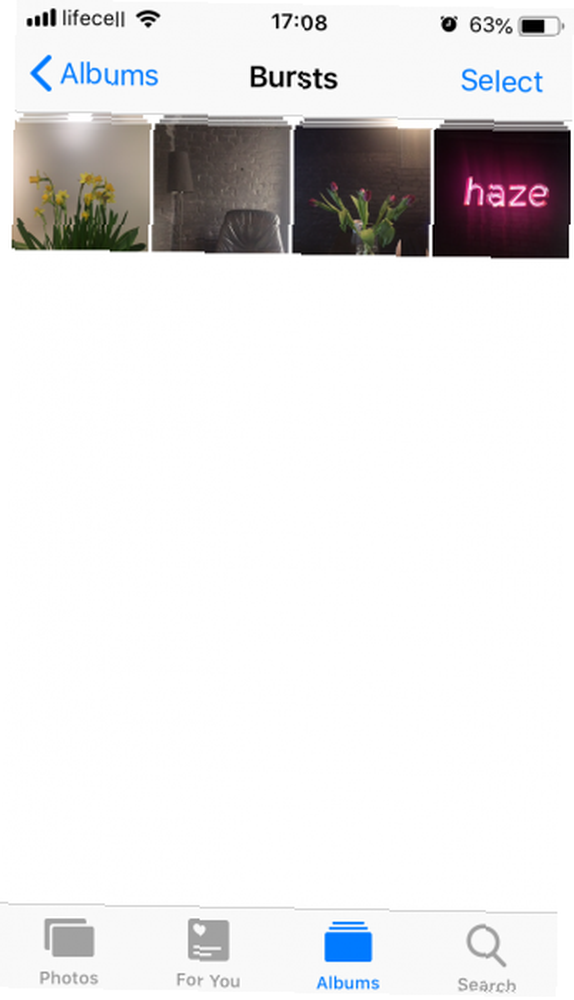
Burst Fotoğraflar Nasıl Çekilir
Seri çekim fotoğraf çekmek kolaydır. Aslında o kadar kolaydır ki muhtemelen daha önce bir anlam ifade etmeden yaptınız. İşte bunu nasıl yapıyorsunuz:
- Aç Kamera Uygula ve çekini yap.
- Dokunun ve basılı tutun panjur düğmesini (veya kullanmayı tercih ederseniz ses seviyesi düğmesi).
- Yukarıda panjur, Çekilen fotoğrafların sayısında bir sayaç göreceksiniz. Yeterince fotoğraf çektiğinizde veya istediğiniz şeyi çektiğinizde düğmeyi bırakın.
Şimdi patlama, Fotoğraflar kitaplığınızda, her ikisinde de Kamera rulo ve altında Medya Türleri> Patlamalar.
İPhone'da Patlama Modunu Kapatabilir miyim?
Ne yazık ki, Seri Çekim modunu tamamen kapatmanın bir yolu yoktur. Yukarıdaki talimatlardan da anlaşılacağı gibi, deklanşöre basma şeklinize göre bir değiştirme veya onay kutusu tarafından etkinleştirilmez. Bu nedenle, gelecekte fotoğraf çekimi çekmekten kaçınmak istiyorsanız, dokunup basılı tutmak yerine düğmeye bir kez dokunduğunuzdan emin olun..
İPhone'da Burst Photos Nasıl Görüntülenir ve Silinir
Seri çekim modunu kullanmanız kasıtlı olsa da veya parmağınız sadece deklanşöre çok uzun sürse de çektiğiniz fotoğrafları görmek isteyeceksiniz. Tüm fotoğrafları bir seri çekimde görüntülemek için aşağıdaki adımları izleyin:
- Git Fotoğraflar> Medya Türleri> Patlamalar.
- Görüntülemek istediğiniz patlamayı açın..
- musluk seçmek.
- Tüm fotoğrafları görmek için sola ve sağa kaydırın.
- Saklamak istediklerinizi seçin ve tamam.
- musluk Yalnızca X Sık Kullanılanlarını Sakla yalnızca seçtiğiniz resimleri kaydetmek için Her şeyi sakla patlamayı da sürdürmek.
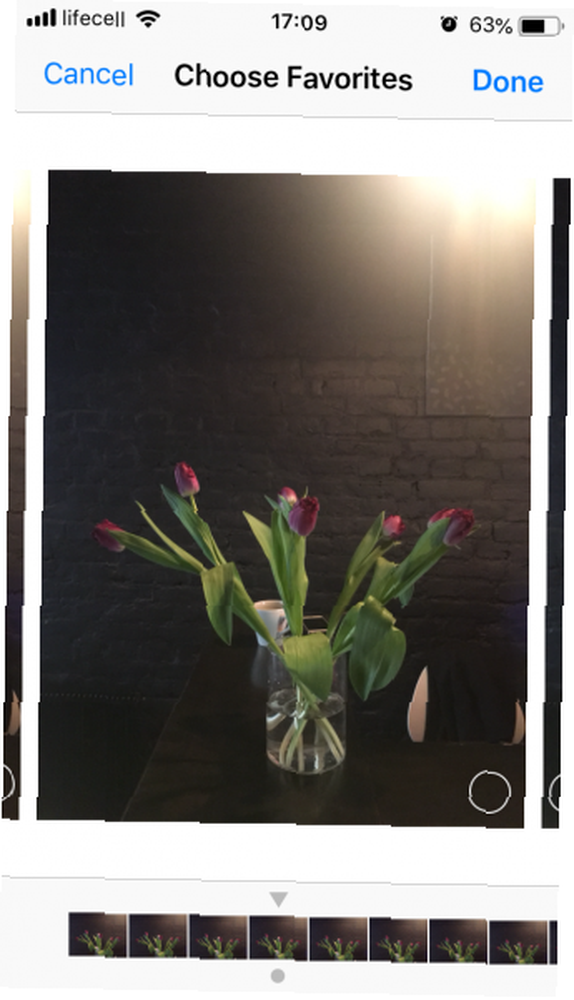
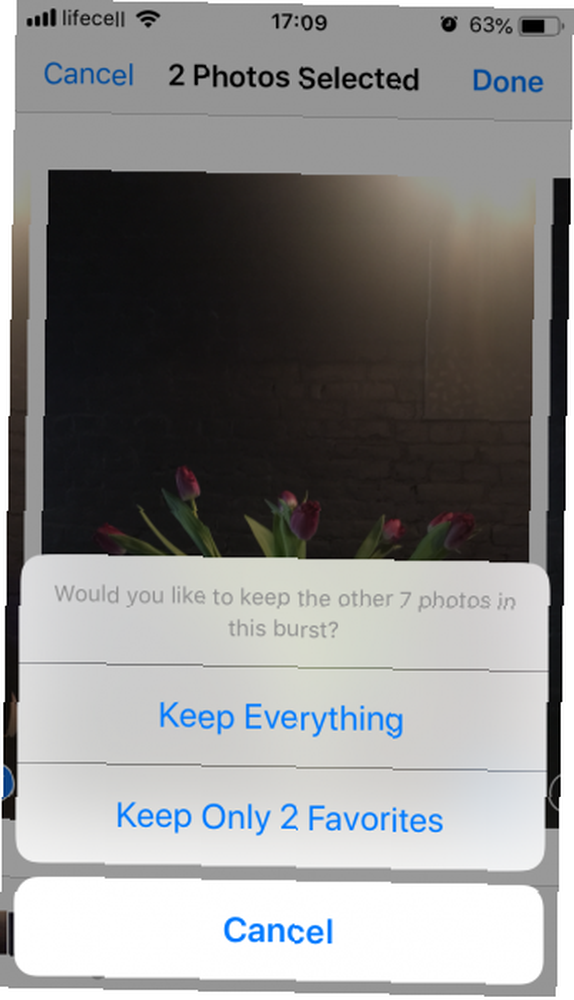
Seçtiğiniz fotoğraflar telefonunuza Kamera rulo ayrı görüntüler olarak. Ne zaman tercih edersin Yalnızca X Sık Kullanılanlarını Sakla, Bu orijinal patlamayı siler, bu yüzden patlamaları artık albüm.
Bir seriden fotoğrafların hiçbirini istemediğinizden eminseniz, normal iPhone fotoğraflarını sildiğiniz gibi silebilirsiniz:
- Git Fotoğraflar> Medya Türleri> Patlamalar.
- musluk seçmek.
- Kaldırmak istediğiniz patlamayı seçin.
- Üzerine dokunun Çöp ikon.
- Üzerine dokunarak onaylayın X Fotoğrafları Sil.
Bu kadar. Veri bloğunu harekete geçirdin Son Silinenler albümünde fikrini değiştirirsin diye 30 gün kalacak.
İPhone'da Patlama Resimleri Paylaşma ve Düzenleme
Muhtemelen fark ettiğiniz gibi, bir patlama her zamanki seçeneklerle birlikte gelir: Düzenle, Favori, Pay, ve silmek. Ancak, seri çekim fotoğraflarla o kadar basit değil; bilmek daha var.
AirDrop fotoğraf patlama olabilir?
Bir bakışta, yapabileceğiniz gibi görünüyor. Paylaşım simgesine dokunduğunuzda, patlama seçilmiş görünür ve AirDrop Airdrop ile gönderebilirsiniz. İOS ve Mac Arasında Nasıl Dosya Paylaşımı Airdrop Nedir? Dosyaları iOS ve Mac Arasında Paylaşma Apple AirDrop, Mac ve iOS aygıtları arasında dosya aktarımı yapmanızı sağlayan uygun bir hizmettir. İşte nasıl kullanılacağı. Mac'inize veya başka bir iPhone'a Ancak bunu bir kez yaptığınızda, ana fotoğrafı yalnızca seri çekimde gönderdiğinizi keşfedersiniz..
Tüm patlamayı AirDrop yapmanız gerekiyorsa, yukarıda tanımladığımız seç ve seç işlemine geçin ve sonuç olarak kaydedilen birden fazla fotoğrafı paylaşın:
- Paylaşmak istediğiniz patlamayı açın.
- musluk seçmek.
- Seri çekimdeki tüm fotoğrafları seçin ve tamam.
- Senden Kamera rulo, musluk seçmek ve bu serideki tüm fotoğrafları işaretleyin. Bunu kolaylaştırmak için, ilk fotoğrafa dokunup basılı tutabilir ve ardından hepsini seçmek için parmağınızı aşağı doğru kaydırabilirsiniz..
- Üzerine dokunun Pay sol alt köşedeki simgesi.
- Mevcut AirDrop cihazları fotoğrafların altında görünmelidir. Seçilen tüm fotoğrafları göndermek için bir cihazın adına dokunun..
Mesaj Göndererek Burst Fotoğraf Gönderebilir misiniz?
Önceki durumda olduğu gibi, bir fotoğraf çekimi göndermeye çalıştığınızda, sadece ana resmi göndermeyi bırakacaksınız. Bu yüzden, tekrar göndermek istediğiniz tüm fotoğrafları seçin, bunları tek tek görüntüler olarak kaydedin ve paylaşmaya devam edin..
Bir serideki tüm fotoğrafları metin olarak göndermek için aşağıdakileri yapın:
- İçinde iken Kamera rulo, musluk seçmek ve seri çekimdeki tüm fotoğrafları işaretleyin.
- vurmak Pay.
- Üzerine dokunun Mesajlar ikon.
- Alıcının adını yazarak yazmaya başlayın. için alanını seçip listeden kişiyi seçin..
- Göndermek için mavi ok simgesine basın.
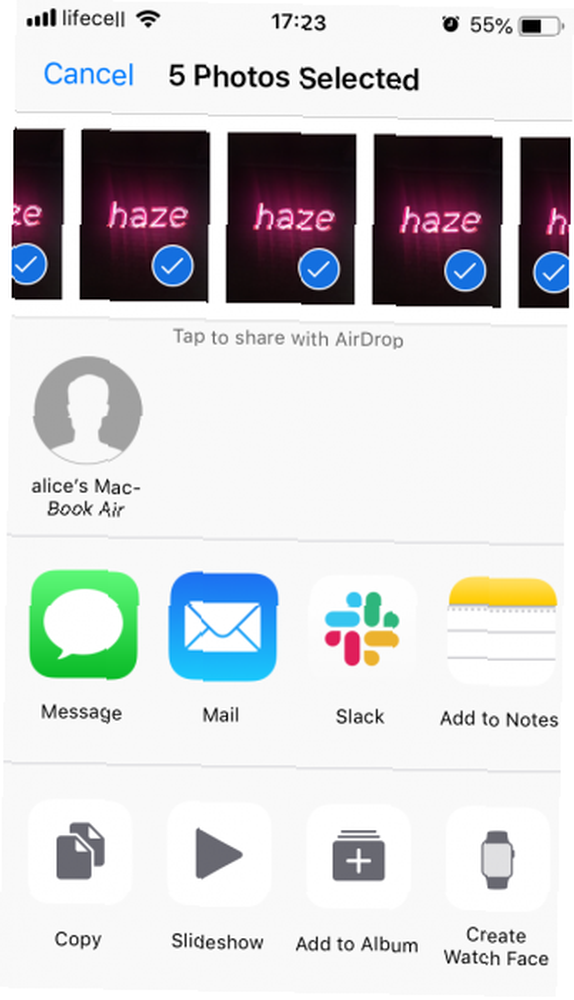
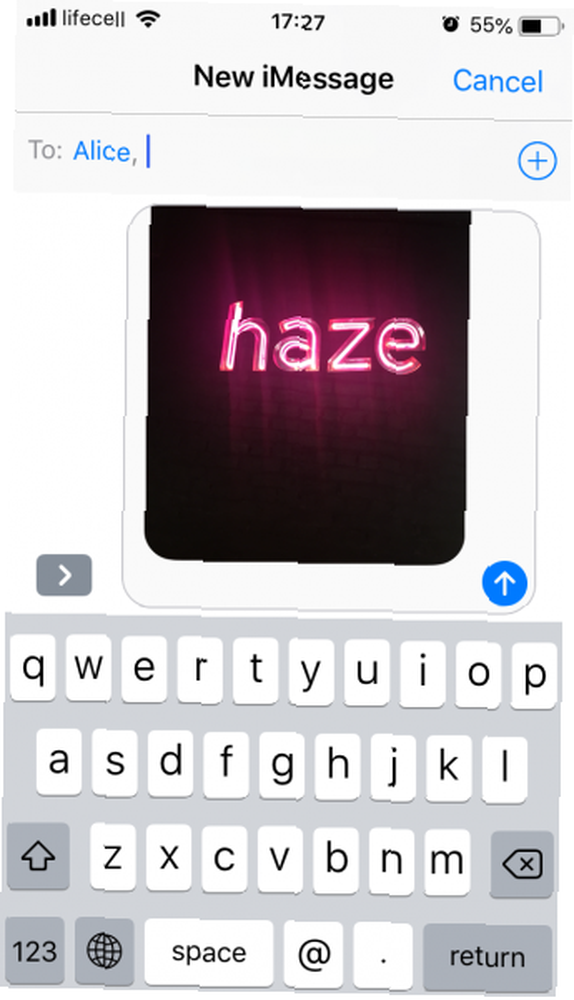
Şimdi, Mesajlar aracılığıyla veri bloğu alan kişiyseniz:
- Açmak için fotoğraflardan birine dokunun..
- Tüm görüntüleri görmek için sola ve sağa kaydırın.
- Beğendiğiniz her fotoğrafta, üzerine dokunun Paylaş> Resmi Kaydet.
Bu, en sevdiğiniz çekimleri seri çekimden sizin Kamera rulo bireysel resim olarak.
Bir Patlamayı Düzenleyebilir misiniz?
Ne yazık ki, Fotoğraflar uygulaması toplu fotoğraf düzenlemeyi desteklemiyor. Patlama seçeneğini görüntülediğinizde, ancak simgesine dokunduğunuzda düzenleme seçeneği etkindir. Düzenle, yalnızca ana fotoğrafı çektiğini fark edeceksiniz. Yaptığınız tüm değişiklikler o resme uygulanacak, patlamadaki geri kalanlar olduğu gibi kalacak.
Aynısı, üçüncü taraf fotoğraf editörleri için de geçerlidir, bu nedenle bir seri çekimdeki tüm fotoğrafları düzenlemenin gerçekten tek bir yolu vardır: tek tek görüntüleri yukarıda anlatıldığı gibi kaydedin ve sonra bunları tek tek düzenleyin.
İPhone Patlama Moduna Shot Atın
Umarım, bu kılavuz seri çekim fotoğraflarıyla ilgili tüm sorularınızı cevaplamıştır. Devam et ve Burst modunun yanı sıra diğer iPhone kamera Hack'lerini de dene. 7 En İyi iPhone Camera Hack Denemeniz Gereken 7 En İyi iPhone Camera Hack You You Denemelisiniz Bu iPhone kamera Hack'leri telefonunuzun kamerasının daha fazla özelliğini açmanıza izin verecektir. Onları deneyin ve daha iyi fotoğraflar çekin. biz koruduk. Ve yüzlerce fotoğrafın çekilmesinden sonra hala saklandığından emin olmak için, kötü fotoğrafları temizle ve sadece istediğini sakla.











